Loa máy tính bị khóa là một sự cố gây khó chịu, làm gián đoạn trải nghiệm âm thanh của bạn. Bài viết này sẽ hướng dẫn cách mở loa máy tính khi bị khóa một cách toàn diện và chi tiết nhất, giúp bạn nhanh chóng khắc phục vấn đề. Chúng ta sẽ cùng tìm hiểu các nguyên nhân phổ biến và các bước giải quyết từng trường hợp, từ những thao tác đơn giản đến những giải pháp chuyên sâu. Việc nắm vững các kỹ thuật khắc phục sự cố loa này sẽ giúp bạn phục hồi âm thanh máy tính và tận hưởng lại các nội dung đa phương tiện.
Các Nguyên Nhân Loa Máy Tính Bị Khóa Hoặc Không Hoạt Động Tốt
Việc xác định nguyên nhân cốt lõi giúp bạn tìm ra cách mở loa máy tính khi bị khóa hiệu quả. Có nhiều yếu tố khác nhau có thể dẫn đến tình trạng máy tính mất âm thanh, từ những cài đặt đơn giản đến các vấn đề phức tạp hơn liên quan đến phần cứng hay phần mềm. Hiểu rõ các nguyên nhân này là bước đầu tiên để khắc phục triệt để sự cố và đảm bảo hệ thống âm thanh hoạt động bình thường.
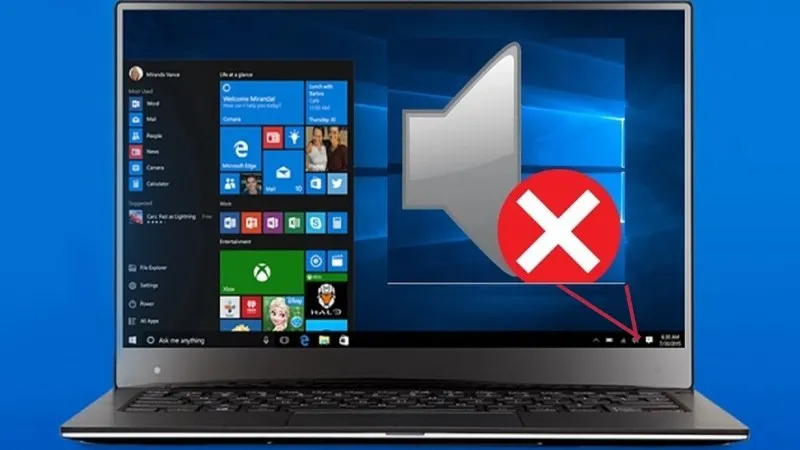 Các nguyên nhân phổ biến gây lỗi âm thanh, giúp người dùng hiểu cách mở loa máy tính khi bị khóa
Các nguyên nhân phổ biến gây lỗi âm thanh, giúp người dùng hiểu cách mở loa máy tính khi bị khóa
Lỗi Driver Âm Thanh Không Tương Thích Hoặc Quá Cũ
Driver âm thanh là phần mềm giao tiếp giữa hệ điều hành và card âm thanh. Nếu driver bị lỗi, không tương thích với phiên bản hệ điều hành hiện tại hoặc đã quá cũ, hệ thống âm thanh sẽ không thể hoạt động. Việc này thường xảy ra sau khi cập nhật Windows hoặc cài đặt một phần mềm mới.
Cấu Hình Âm Thanh Không Đúng
Cài đặt âm thanh không chính xác có thể khiến loa bị khóa. Điều này bao gồm việc chọn sai thiết bị phát lại mặc định hoặc điều chỉnh sai mức âm lượng trong cài đặt hệ thống. Đôi khi, các ứng dụng cụ thể có thể có cài đặt âm lượng riêng, gây ra sự nhầm lẫn.
Kết Nối Thiết Bị Âm Thanh Đầu Ra Không Chính Xác
Lỗi kết nối vật lý là một nguyên nhân phổ biến. Dây cáp loa hoặc tai nghe có thể bị lỏng, cắm sai cổng, hoặc bị hỏng. Sự cố này cũng có thể xuất phát từ việc lựa chọn sai thiết bị đầu ra âm thanh khi có nhiều tùy chọn kết nối.
Dịch Vụ Âm Thanh Bị Vô Hiệu Hóa
Windows Audio Services là một dịch vụ thiết yếu giúp quản lý âm thanh. Nếu dịch vụ này bị tắt hoặc vô hiệu hóa do lỗi hệ thống hoặc xung đột phần mềm, âm thanh sẽ không phát ra. Tình trạng này có thể xảy ra sau các bản cập nhật lớn của Windows.
Xung Đột Phần Mềm Trên Máy Tính
Một số phần mềm, đặc biệt là các ứng dụng đa phương tiện, trò chơi hoặc trình duyệt web, có thể xung đột với trình điều khiển âm thanh hoặc cài đặt hệ thống. Điều này dẫn đến việc khóa loa máy tính hoặc gây ra các sự cố âm thanh khác.
Hướng Dẫn Chi Tiết Cách Mở Loa Máy Tính Khi Bị Khóa Trên Windows 10 Và 11
Việc khắc phục lỗi loa máy tính bị khóa đòi hỏi một quy trình kiểm tra và xử lý có hệ thống. Dưới đây là các bước chi tiết để mở loa máy tính khi bị khóa trên cả Windows 10 và Windows 11, từ những kiểm tra cơ bản đến các giải pháp nâng cao hơn. Bạn nên thực hiện từng bước một để xác định chính xác nguyên nhân và áp dụng biện pháp phù hợp.Kiểm Tra Chế Độ Tắt Tiếng Bằng Phím Tắt Và Thanh Âm Lượng
Một trong những nguyên nhân đơn giản nhất khiến loa không hoạt động là do vô tình kích hoạt chế độ tắt tiếng. Nhiều laptop có các phím chức năng kết hợp (Fn) để điều khiển âm lượng.
 Sử dụng tổ hợp phím Fn và phím tắt tiếng để mở loa máy tính khi bị khóa
Sử dụng tổ hợp phím Fn và phím tắt tiếng để mở loa máy tính khi bị khóa
Bạn hãy thử nhấn tổ hợp phím Fn cùng với phím tắt tiếng (thường có biểu tượng loa bị gạch chéo) trên bàn phím. Kiểm tra xem biểu tượng âm thanh trên màn hình có thay đổi trạng thái hay không.
Kiểm Tra Volume Trên Windows 10
Để kiểm tra cài đặt âm lượng trên Windows 10, bạn cần thực hiện các bước sau. Đầu tiên, hãy nhìn vào góc dưới bên phải màn hình để xác định biểu tượng loa.
 Kiểm tra biểu tượng loa trên thanh tác vụ để mở loa máy tính khi bị khóa
Kiểm tra biểu tượng loa trên thanh tác vụ để mở loa máy tính khi bị khóa
Nếu biểu tượng hiển thị loa bị tắt (có dấu X), hãy nhấp vào nó để bật lại. Kéo thanh trượt âm lượng lên một mức hợp lý để đảm bảo âm thanh có thể nghe được.
Nếu loa đã được bật nhưng vẫn không có âm thanh, hãy nhấp chuột phải vào biểu tượng loa. Chọn “Open Volume Mixer” để mở trình điều khiển âm lượng.
 Chọn Open Volume Mixer từ biểu tượng loa để khắc phục sự cố âm thanh
Chọn Open Volume Mixer từ biểu tượng loa để khắc phục sự cố âm thanh
Đảm bảo rằng không có ứng dụng nào bị tắt tiếng riêng lẻ bằng cách kiểm tra các ô “Mute”. Nếu có, bỏ chọn ô đó để cấp quyền phát âm thanh cho ứng dụng.
 Đảm bảo không có thiết bị âm thanh nào bị Mute trong Volume Mixer, giúp mở loa máy tính khi bị khóa
Đảm bảo không có thiết bị âm thanh nào bị Mute trong Volume Mixer, giúp mở loa máy tính khi bị khóa
Đối với trường hợp sử dụng tai nghe hoặc loa ngoài, bạn cần kiểm tra cài đặt thiết bị phát lại. Nhấp chuột phải vào biểu tượng loa và chọn “Sounds”.
 Truy cập cài đặt Sounds qua biểu tượng loa để cấu hình thiết bị âm thanh
Truy cập cài đặt Sounds qua biểu tượng loa để cấu hình thiết bị âm thanh
Trong cửa sổ “Sound”, chọn tab “Playback”. Tại đây, bạn sẽ thấy danh sách các thiết bị âm thanh khả dụng.
 Kiểm tra trạng thái thiết bị phát lại trong tab Playback để mở loa máy tính khi bị khóa
Kiểm tra trạng thái thiết bị phát lại trong tab Playback để mở loa máy tính khi bị khóa
Đảm bảo thiết bị bạn muốn sử dụng (ví dụ: loa tích hợp hoặc tai nghe) được đặt làm mặc định (có dấu tick xanh lá). Chọn thiết bị đang hoạt động, sau đó nhấp vào “Properties”.
Trong cửa sổ Properties của thiết bị, vào tab “General”, đảm bảo mục “Device usage” được đặt là “Use this device (enable)”. Nhấn “OK” để lưu thay đổi.
 Bật thiết bị âm thanh đã chọn bằng cách nhấn Use this device (enable) để mở loa máy tính
Bật thiết bị âm thanh đã chọn bằng cách nhấn Use this device (enable) để mở loa máy tính
Thao tác này rất hữu ích khi laptop không phát ra âm thanh từ loa ngoài nhưng tai nghe vẫn hoạt động bình thường.
Kiểm Tra Volume Trên Windows 11
Trên Windows 11, việc kiểm tra âm lượng cũng tương tự và dễ dàng thực hiện. Đầu tiên, nhấp vào biểu tượng loa hoặc âm lượng trên thanh tác vụ.
 Điều chỉnh mức âm lượng trên thanh tác vụ Windows 11 để mở loa máy tính khi bị khóa
Điều chỉnh mức âm lượng trên thanh tác vụ Windows 11 để mở loa máy tính khi bị khóa
Kiểm tra thanh trượt âm lượng và đảm bảo nó không ở mức tối thiểu hoặc bị tắt tiếng. Điều chỉnh âm lượng lên một mức thích hợp để kiểm tra.
Nếu vẫn không có âm thanh, nhấp chuột phải vào biểu tượng loa và chọn “Sound Settings”. Cửa sổ cài đặt âm thanh sẽ hiển thị các tùy chọn cấu hình.
 Mở cài đặt âm thanh (Sound Settings) trên Windows 11 để khắc phục sự cố
Mở cài đặt âm thanh (Sound Settings) trên Windows 11 để khắc phục sự cố
Trong phần “Output”, kiểm tra danh sách các thiết bị đầu ra khả dụng. Đảm bảo rằng thiết bị bạn muốn sử dụng được chọn làm thiết bị phát lại.
 Chọn thiết bị đầu ra âm thanh chính xác trong Sound Settings Windows 11 để mở loa máy tính
Chọn thiết bị đầu ra âm thanh chính xác trong Sound Settings Windows 11 để mở loa máy tính
Bạn có thể thử chọn các thiết bị khác trong danh sách để xem âm thanh có hoạt động hay không. Thao tác này rất quan trọng khi máy tính kết nối với nhiều thiết bị âm thanh.
Tắt Máy Và Khởi Động Lại Hệ Thống
Đôi khi, các lỗi phần mềm tạm thời hoặc xung đột giữa các ứng dụng có thể làm treo hệ thống âm thanh. Một giải pháp đơn giản nhưng thường hiệu quả là khởi động lại máy tính.
 Thực hiện khởi động lại máy tính để giải quyết các lỗi phần mềm và mở loa máy tính khi bị khóa
Thực hiện khởi động lại máy tính để giải quyết các lỗi phần mềm và mở loa máy tính khi bị khóa
Hành động này giúp làm mới các tiến trình hệ thống, giải phóng bộ nhớ và khởi động lại các dịch vụ Windows, bao gồm cả dịch vụ âm thanh. Khởi động lại máy có thể giải quyết nhiều vấn đề phần mềm nhỏ.
Chạy Windows Audio Troubleshooter
Windows Audio Troubleshooter là công cụ tích hợp sẵn được thiết kế để tự động phát hiện và khắc phục các sự cố âm thanh. Đây là một bước quan trọng giúp bạn mở loa máy tính khi bị khóa nếu nguyên nhân nằm ở phần mềm hoặc cấu hình.
Hướng Dẫn Win 10
Để sử dụng Troubleshooter trên Windows 10, nhấp chuột phải vào biểu tượng loa trên thanh tác vụ. Trong menu ngữ cảnh hiện ra, chọn “Troubleshoot sound problems”.
 Sử dụng Windows Audio Troubleshooter để tự động phát hiện và khắc phục lỗi âm thanh
Sử dụng Windows Audio Troubleshooter để tự động phát hiện và khắc phục lỗi âm thanh
Hệ thống sẽ tự động chạy quá trình quét và tìm kiếm các lỗi liên quan đến driver, cài đặt hoặc dịch vụ âm thanh. Công cụ này sẽ đề xuất các giải pháp khắc phục hoặc tự động áp dụng chúng.
Hướng Dẫn Win 11
Trên Windows 11, quy trình hơi khác một chút. Nhấp chuột phải vào biểu tượng loa và chọn “Sound Settings”. Cửa sổ cài đặt âm thanh sẽ mở ra.
 Truy cập Sound Settings trên Windows 11 để chạy công cụ Troubleshooter cho âm thanh
Truy cập Sound Settings trên Windows 11 để chạy công cụ Troubleshooter cho âm thanh
Trong mục cài đặt âm thanh, cuộn xuống và tìm tùy chọn “Troubleshoot”. Nhấp vào đó để khởi chạy công cụ khắc phục sự cố âm thanh.
 Chạy Troubleshooter trong cài đặt âm thanh để tự động khắc phục sự cố loa máy tính
Chạy Troubleshooter trong cài đặt âm thanh để tự động khắc phục sự cố loa máy tính
Thực hiện theo các hướng dẫn trên màn hình để công cụ quét và xác định các vấn đề. Troubleshooter có thể giúp giải quyết các lỗi phổ biến mà không cần can thiệp thủ công phức tạp.
Cập Nhật Driver Âm Thanh
Driver âm thanh lỗi thời hoặc không tương thích là một nguyên nhân chính gây mất tiếng. Cập nhật driver có thể mang lại các bản vá lỗi, cải thiện hiệu suất và đảm bảo khả năng tương thích với hệ điều hành mới. Đây là một bước quan trọng trong cách mở loa máy tính khi bị khóa.
Để cập nhật driver, nhấn tổ hợp phím Windows + X để mở menu truy cập nhanh. Chọn “Device Manager” từ danh sách các tùy chọn.
 Mở Device Manager qua tổ hợp phím Windows + X để quản lý driver âm thanh
Mở Device Manager qua tổ hợp phím Windows + X để quản lý driver âm thanh
Trong cửa sổ Device Manager, tìm và mở rộng mục “Sound, video and game controllers”. Đây là nơi chứa danh sách các driver âm thanh.
 Cập nhật driver âm thanh trong Device Manager để mở loa máy tính khi bị khóa
Cập nhật driver âm thanh trong Device Manager để mở loa máy tính khi bị khóa
Nhấp chuột phải vào driver âm thanh của bạn (ví dụ: Realtek High Definition Audio) và chọn “Update driver”. Sau đó, chọn “Search automatically for updated driver software” để Windows tự động tìm kiếm và cài đặt phiên bản mới nhất.
Gỡ Và Cài Đặt Lại Driver Âm Thanh
Nếu việc cập nhật driver không giải quyết được vấn đề, driver hiện tại có thể đã bị hỏng hoặc xung đột nghiêm trọng. Trong trường hợp này, việc gỡ bỏ hoàn toàn và cài đặt lại driver là cần thiết để mở loa máy tính khi bị khóa.
Đầu tiên, nhấn tổ hợp phím Windows + X và chọn “Device Manager” như đã hướng dẫn. Thao tác này sẽ đưa bạn đến trình quản lý thiết bị.
 Sử dụng tổ hợp phím Windows + X để mở menu truy cập nhanh
Sử dụng tổ hợp phím Windows + X để mở menu truy cập nhanh
Trong Device Manager, mở rộng mục “Sound, video and game controllers”. Xác định driver âm thanh đang gây lỗi.
 Mở rộng mục Sound, video and game controllers để quản lý các thiết bị âm thanh
Mở rộng mục Sound, video and game controllers để quản lý các thiết bị âm thanh
Nhấp chuột phải vào driver âm thanh bị lỗi (ví dụ: Conexant SmartAudio HD) và chọn “Uninstall device”.
 Chọn driver âm thanh cụ thể như Conexant SmartAudio HD để gỡ cài đặt
Chọn driver âm thanh cụ thể như Conexant SmartAudio HD để gỡ cài đặt
Một hộp thoại xác nhận sẽ xuất hiện. Tick chọn ô “Delete the driver software for this device” (nếu có) để gỡ bỏ hoàn toàn file driver khỏi hệ thống.
 Gỡ cài đặt hoàn toàn driver âm thanh để khắc phục lỗi không phát tiếng
Gỡ cài đặt hoàn toàn driver âm thanh để khắc phục lỗi không phát tiếng
Nhấn “Uninstall” để hoàn tất quá trình gỡ bỏ. Sau đó, khởi động lại máy tính.
 Khởi động lại hệ thống sau khi gỡ driver để tự động cài đặt lại và mở loa máy tính khi bị khóa
Khởi động lại hệ thống sau khi gỡ driver để tự động cài đặt lại và mở loa máy tính khi bị khóa
Khi máy khởi động lại, Windows sẽ tự động phát hiện phần cứng âm thanh thiếu driver và cài đặt lại driver chung hoặc driver mới nhất có sẵn. Bạn cũng có thể truy cập trang web của nhà sản xuất laptop hoặc card âm thanh để tải về driver chính xác.
Rút Jack Audio Và Kết Nối Lại
Một nguyên nhân phổ biến khác gây mất âm thanh là do kết nối vật lý không ổn định. Dây cắm loa hoặc tai nghe có thể bị lỏng, cắm không đúng cách, hoặc cổng kết nối bị bụi bẩn. Việc kiểm tra và kết nối lại jack audio là một bước khắc phục cơ bản.
 Kiểm tra và cắm lại jack Audio chắc chắn để đảm bảo kết nối ổn định của loa máy tính
Kiểm tra và cắm lại jack Audio chắc chắn để đảm bảo kết nối ổn định của loa máy tính
Hãy rút jack cắm loa hoặc tai nghe ra khỏi cổng âm thanh trên máy tính. Sau đó, kiểm tra xem có bụi bẩn hoặc vật cản nào trong cổng không. Cắm lại jack một cách chắc chắn và đúng cổng. Đảm bảo rằng jack được cắm hết cỡ.
Kiểm Tra Dịch Vụ Windows Audio
Dịch vụ Windows Audio là thành phần cốt lõi của hệ thống âm thanh. Nếu dịch vụ này không chạy, bạn sẽ không có âm thanh. Để kiểm tra và khởi động lại dịch vụ này, hãy thực hiện các bước sau.
Nhấn tổ hợp phím Windows + R để mở hộp thoại Run. Gõ services.msc và nhấn Enter để mở cửa sổ Services.
Trong cửa sổ Services, cuộn xuống tìm “Windows Audio”. Đảm bảo rằng “Startup type” của nó là “Automatic” và “Status” là “Running”. Nếu không, nhấp chuột phải vào “Windows Audio”, chọn “Properties”.
Trong tab “General”, đặt “Startup type” thành “Automatic”. Nhấp “Start” (nếu dịch vụ đang dừng), sau đó nhấn “Apply” và “OK”. Lặp lại quy trình này cho “Windows Audio Endpoint Builder”.
Kiểm Tra Cài Đặt BIOS/UEFI
Trong một số trường hợp hiếm hoi, card âm thanh có thể bị vô hiệu hóa ở cấp độ BIOS/UEFI. Điều này thường xảy ra sau khi cài đặt lại hệ điều hành hoặc cập nhật firmware.
Để kiểm tra, bạn cần khởi động lại máy tính và truy cập vào cài đặt BIOS/UEFI (thường bằng cách nhấn phím F2, Del, F10 hoặc F12 ngay khi khởi động). Tìm đến mục “Integrated Peripherals” hoặc “Onboard Devices”.
Đảm bảo rằng tùy chọn “Onboard Audio” hoặc “High Definition Audio” được đặt thành “Enabled”. Lưu lại thay đổi và khởi động lại máy tính.
Kiểm Tra Lỗi Phần Cứng
Nếu tất cả các giải pháp phần mềm trên đều không hiệu quả, khả năng cao là bạn đang gặp phải lỗi phần cứng. Lỗi phần cứng có thể đến từ loa tích hợp, card âm thanh, hoặc cổng kết nối.
Thử kết nối một tai nghe hoặc loa ngoài khác đang hoạt động tốt với máy tính của bạn. Nếu thiết bị mới phát ra âm thanh bình thường, có thể loa tích hợp của máy tính hoặc tai nghe/loa ngoài cũ của bạn đã bị hỏng. Nếu âm thanh vẫn không có, có thể card âm thanh hoặc cổng audio trên máy tính gặp vấn đề.
Để xác nhận lỗi phần cứng của card âm thanh, bạn có thể thử sử dụng card âm thanh USB rời. Nếu card âm thanh USB hoạt động, điều này cho thấy card âm thanh tích hợp đã hỏng. Trong trường hợp này, bạn nên cân nhắc mang máy tính đến trung tâm bảo hành hoặc sửa chữa chuyên nghiệp.
Gỡ Bỏ Các Ứng Dụng Xung Đột
Một số ứng dụng, đặc biệt là các trình điều khiển âm thanh của bên thứ ba hoặc phần mềm quản lý âm thanh chuyên biệt, có thể xung đột với driver mặc định của Windows. Điều này có thể gây ra hiện tượng khóa loa máy tính.
Mở “Control Panel”, sau đó chọn “Programs and Features” (hoặc “Apps & features” trong Settings trên Windows 10/11). Duyệt qua danh sách các ứng dụng đã cài đặt và tìm kiếm bất kỳ phần mềm âm thanh không cần thiết hoặc lạ nào.
Nếu bạn nghi ngờ một ứng dụng cụ thể đang gây xung đột, hãy gỡ cài đặt nó. Sau đó, khởi động lại máy tính và kiểm tra lại âm thanh. Đôi khi, các phần mềm giả lập âm thanh hoặc ứng dụng ghi âm có thể gây ra những xung đột không mong muốn.
Các Lưu Ý Quan Trọng Khi Mở Loa Máy Tính Bị Khóa
Để quá trình khắc phục sự cố và mở loa máy tính khi bị khóa diễn ra hiệu quả, có một vài lưu ý quan trọng bạn cần ghi nhớ. Những điều này không chỉ giúp bạn giải quyết vấn đề nhanh chóng mà còn đảm bảo an toàn cho thiết bị và tránh những sai lầm không đáng có.
 Tổng hợp các lưu ý quan trọng để mở loa máy tính khi bị khóa hiệu quả
Tổng hợp các lưu ý quan trọng để mở loa máy tính khi bị khóa hiệu quả
Đảm Bảo Định Dạng Âm Thanh Và File Nhạc Được Hỗ Trợ
Không phải tất cả các định dạng file âm thanh đều tương thích với mọi trình phát hoặc hệ thống. Hãy đảm bảo file nhạc bạn đang cố phát có định dạng phổ biến như MP3, WAV, hoặc FLAC. Thử phát một file nhạc khác hoặc video trên YouTube để kiểm tra xem vấn đề có phải do file gốc không.
Thay Đổi Định Dạng Âm Thanh Mặc Định
Đôi khi, cài đặt định dạng âm thanh mặc định không phù hợp có thể gây ra sự cố. Bạn có thể thử thay đổi định dạng này.
Truy cập “Sound Settings” (trên Win 11) hoặc “Sound” (trên Win 10), chọn thiết bị phát lại đang hoạt động. Nhấp vào “Properties”, sau đó chọn tab “Advanced”.
Trong mục “Default Format”, thử chọn một định dạng âm thanh khác (ví dụ: từ 24-bit, 48000 Hz sang 16-bit, 44100 Hz). Nhấn “Apply” và “OK”, sau đó kiểm tra lại âm thanh.
Nhờ Sự Trợ Giúp Khi Cần Thiết
Nếu bạn không tự tin với việc cài đặt lại driver âm thanh hoặc nghi ngờ lỗi phần cứng, đừng ngần ngại tìm kiếm sự trợ giúp. Mang máy tính đến cửa hàng sửa chữa uy tín hoặc nhờ người có kinh nghiệm hỗ trợ. Việc tự ý can thiệp sâu vào hệ thống có thể gây ra những hỏng hóc nghiêm trọng hơn nếu bạn không có đủ kiến thức.
Đảm Bảo Các Kết Nối Âm Thanh Chắc Chắn
Luôn kiểm tra kỹ lưỡng các kết nối vật lý. Đảm bảo jack cắm được cắm chắc chắn vào đúng cổng (màu xanh lá cây cho loa/tai nghe, màu hồng cho mic). Đối với loa ngoài, kiểm tra cả kết nối nguồn điện và nút bật/tắt nguồn của loa. Sự lỏng lẻo trong kết nối là một trong những nguyên nhân phổ biến nhất gây mất âm thanh.
Bằng cách tuân thủ những lưu ý này và thực hiện các bước khắc phục chi tiết đã nêu, bạn sẽ có thể giải quyết hiệu quả vấn đề loa máy tính bị khóa. Điều này giúp bạn có thể tiếp tục tận hưởng trải nghiệm âm thanh chất lượng trên thiết bị của mình mà không gặp phải bất kỳ gián đoạn nào.
Kết Luận
Việc cách mở loa máy tính khi bị khóa không còn là một thách thức quá lớn khi bạn đã nắm vững các nguyên nhân và phương pháp khắc phục chi tiết. Từ việc kiểm tra âm lượng cơ bản, khởi động lại hệ thống, đến các bước chuyên sâu như cập nhật hoặc gỡ cài đặt driver âm thanh, mỗi giải pháp đều đóng vai trò quan trọng. Hãy nhớ luôn kiểm tra kỹ lưỡng các kết nối vật lý và tìm kiếm sự hỗ trợ chuyên nghiệp nếu cần. Việc áp dụng đúng các hướng dẫn này sẽ giúp bạn khôi phục âm thanh một cách nhanh chóng, đảm bảo trải nghiệm giải trí và làm việc không bị gián đoạn.
Ngày Cập Nhật Mới Nhất: Tháng 10 24, 2025 by Cơ khí Quốc Cường

Chuyên gia cơ khí chính xác tại Cơ khí Quốc Cường – là một trong những công ty hàng đầu Việt Nam chuyên sâu về sản xuất, gia công cơ khí.
